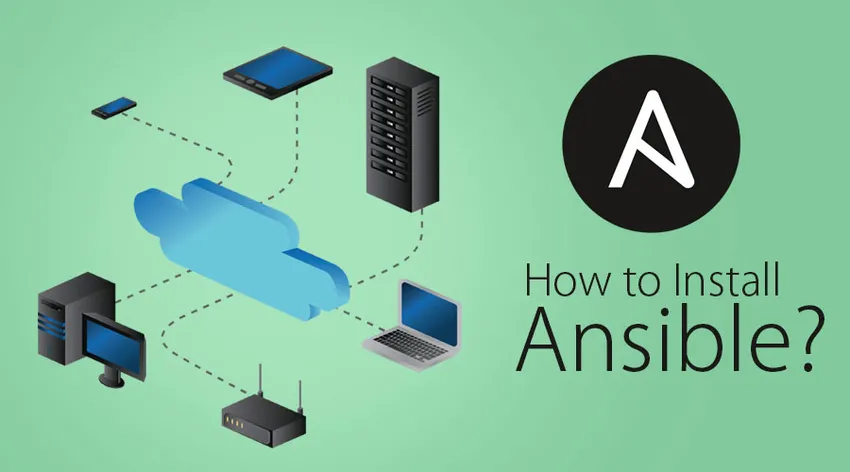
Jak nainstalovat možné
Možné funguje jako stabilizovaný motor, kde lze každou softwarovou aplikaci pěkně nasadit. Kromě perspektivy nasazení jsou k dispozici také atributy, jako je podpora cloudových služeb. Komponenta zvaná ansible playbook umožňuje přesně dosáhnout výše popsaných vlastností a navíc umožňuje automatické zpracování provádění úlohy. rozvržení ansible playbook je nainstalován přes velmi flexibilní jazyky takový jako YAML který také inklinuje být ve formátu čitelném člověkem. prvek na straně serveru, jako je SSH (hostitel zabezpečeného prostředí), se používá k navázání spojení pro Ansible s odpovídajícími uzly. Také toto nastavení SSH a možné konektivity zahrnující uzly, které mají být připojeny, je proces, který je méně demonstrační a nezahrnuje agenta.
Předběžné předpoklady k instalaci možné
- Distro: CentOS / Ubuntu Linux / Debian / RHEL /
- Jinja2: Přátelský navrhovací jazyk používaný speciálně pro python
- PyYAML : Emulátor a syntaktický analyzátor jazyka Python
- parmiko: Knihovna protokolů SSHv2, která je nativní python.
- httplib2: Zahrnutá knihovna klientského pythonu.
Kroky k instalaci možné
Podívejme se na následující kroky potřebné k instalaci produktu Ansible:
Instalace možná pomocí YUM
Krok 1: Vytvořte univerzální id na hromadných počítačích, například s povolením SUDO. Tento identifikátor mohou používat všechna ID účastnící se automatizačních úkolů.
# user and Ansible
# passwd ansible
Krok 2: Opravte soubor / etc / ssh / sshd_config přidružený ke spouštěcímu stroji, všechny řádky PasswordAuthentication a PermitRootLogin jsou nekompatibilní.
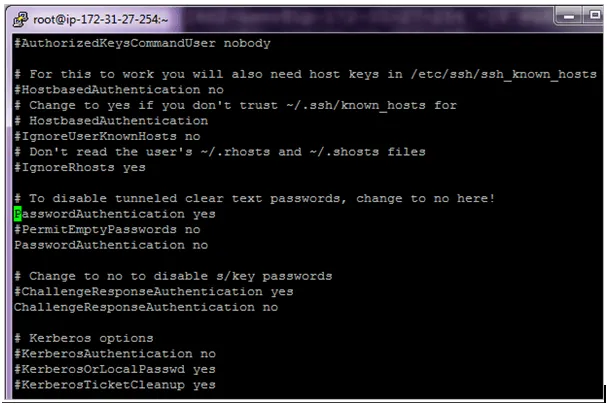
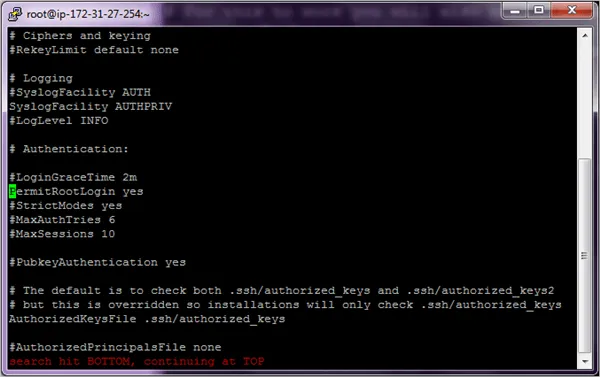
Oba stroje provádějí výše uvedenou sadu kroků. To se stane, když má být restartován koncový systém
# systemctl restart ssh
Krok 3: Pro úplnou mechanizaci pochůzek se nepředpokládaná autentizace SSH bez hesla nebude použita v případě, že je třeba pokaždé zadat celé heslo. Po provedení změn provedených při provádění příkazu ssh a ssh není zadávání hesla pokaždé tou správnou technikou k provedení možných úkolů.
Krok 4: Pro dosažení autentizace bez hesla je třeba provést níže uvedený seznam kroků. zpočátku přidají možného uživatele do souboru / etc / sudoers na obou počítačích, což jemně umožňuje možným uživatelům provádět všechny příkazy, které potřebují oprávnění root. Ukončení terminálu, jakmile jsou přidány potřebné prvky.

Krok 5: Přepněte na uživatele
Řídicí stroj je vhodný a cílový stroj je vhodný 
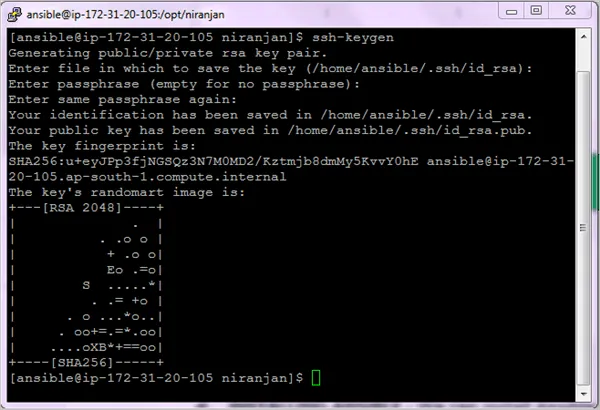
Cílový stroj:
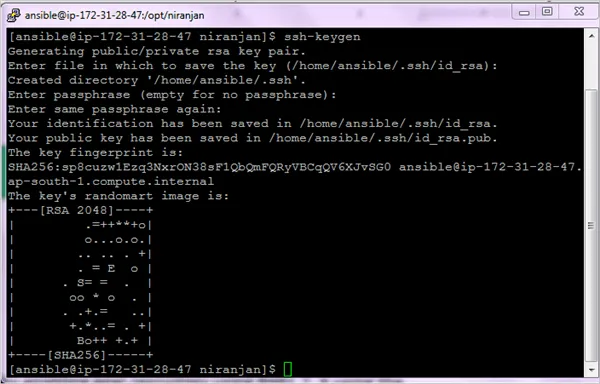
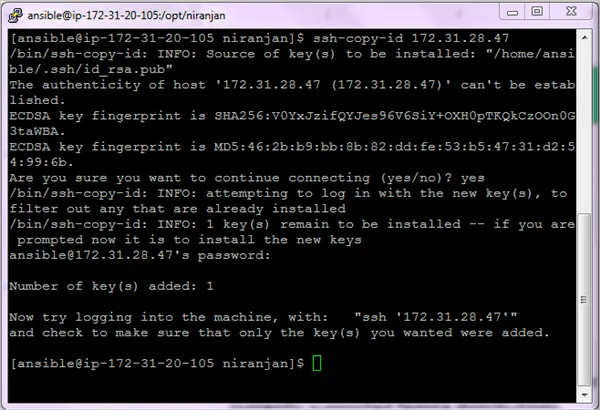
Ssh-copy-id cílového počítače:


Cílový stroj: ssh :


Krok 6: Wget musí být nainstalován v obou zapojených strojích
$ sudo yum install get -y
Krok 7: Povolení opakování EPEL nám umožňuje nainstalovat ansible na řídicí stroj. Doplňkové softwarové balíčky lze nainstalovat pomocí Fedory.
$ get http://dl.fedoraproject.org/pub/epel/epel-release-latest-7.noarch.rpm
$ sudo rpm -ivh epel-release-latest-7.noarch.rpm
$ sudo yum install ansible -y
$ ansible --version
Krok 8: Upravte soubor ansible.cfg a povolte parametr souboru inventáře na řídicím stroji.
$ sudo vi /etc/ansible/ansible.cfg
Krok 9: Cílové stroje jsou sledovány a spravovány pomocí inventáře v části Možné. Obvykle je tento soubor přítomen v / etc / ansible / hosts a umožňuje editaci. S těmito skupinami je spojen každý potřebný stroj. V každé skupině je použit název skupiny a hranatá závorka. Na serveru je označeno více skupin.

Krok 10: K provedení skupin webových serverů povolte provádění níže uvedených ansible příkazů. Ping umožňuje testovat konkrétní funkci a také to, zda mohou být hostitelské systémy zavedeny jako parametry připojení uvedené v souboru inventáře.
$ ansible webservers –m ping
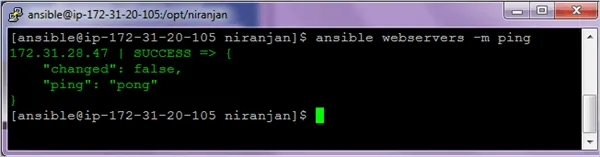
Možné příkazy k instalaci pomocí systému MacOS:
sudo easy_install pip
sudo pip install ansible
Příkazy k instalaci možné pomocí CentOS / Fedora
sudo yum install ansible
Příkazy k instalaci možné pomocí Ubuntu
sudo apt-get install software-properties-common
sudo apt-add-repository PPA0:ansible/ansible
sudo apt-get update
sudo apt-get install ansible
Možné základní příkazy
- Ověření připojení hostitele: # ansible -m -ping
- Restartování hostitelských systémů: #ansible -a “/ sbin / reboot”
- Vytvoření nového uživatele: # ansible -m user -a “name = ansible password =”
- Smazání uživatele: # ansible -m user -a “name = ansible state = absent”
- Změna oprávnění: # ansible -m file -a “dest = / home / ansible / file1.txt mode = 777”
- Ověřte instalaci balíčku pomocí aktualizace: # ansible -m yum -a „name = httpd state = latest“
- Ověření instalace balíčku bez aktualizace: # ansible -m yum -a „name = httpd state = present“
- Ověřte verzi balíčku: # ansible -m yum -a „name = httpd-1.8 state = present“
- Ověřte instalaci balíčku: # ansible -m yum -a „name = httpd state = absent“
- Zobrazit informace o hostiteli: # ansible -m setup | méně
Závěr
Pravděpodobně působí jako velmi stabilní systém na trhu, který dříve pracuje na nasazení softwaru a správě konfigurací napříč tímto softwarem. Všechny výše uvedené výroky o nastavitelném nastavení jsou prováděny do značné míry optimalizovaným způsobem. Také ansible vykazuje velmi silnou podporu své platformy a také v procesu integrace cloudových služeb a metod.
Doporučené články
Toto byl průvodce instalací možný. Zde jsme diskutovali o tom, jak nainstalovat možné pomocí příkazů v různých operačních systémech. Další informace naleznete také v následujícím článku -
- Jak nainstalovat strojopis?
- Jak nainstalovat Cassandru?
- Instalace Jenkins
- Kroky k instalaci selenu
- Úvod do možné architektury